So wählen Sie alles in Excel aus
- angryTomOriginal
- 2020-02-28 10:19:3560151Durchsuche
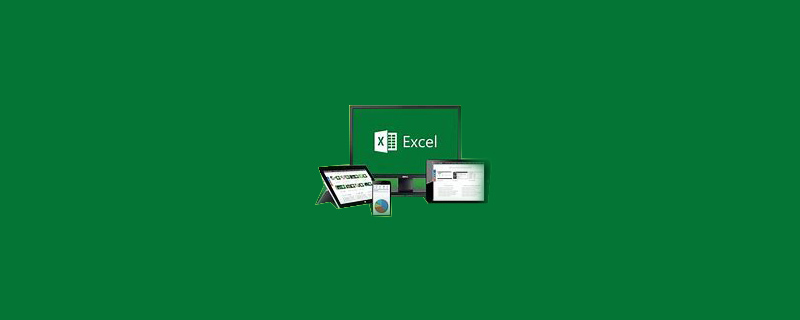
So wählen Sie in Excel alles nach unten aus
Umschalt+Strg+X-Pfeil nach unten, um alles nach unten auszuwählen (verwenden Sie nur Strg+Umschalt+Pfeil nach unten Mit dem Pfeil können Sie auch die aktuelle Spalte auswählen. Lassen Sie dann die Strg-Taste los und verwenden Sie Umschalt+Aufwärtspfeil.
1. Tastenkombination Strg A
Dies ist die allgegenwärtige Methode zum Auswählen aller Kopien in Windows-Systemen.
Halten Sie die erste Zelle gedrückt und verwenden Sie die Tastenkombination zu ult.
kopiert alle Daten.
2. Umschalt-Strg-Pfeiltasten
Die erste Methode ist einfach zu verwenden, aber es gibt einen Fehler, wenn in der Mitte eine Zeile oder Spalte fehlt Tabelle, es Sie können nicht mehr zum Kopieren springen. 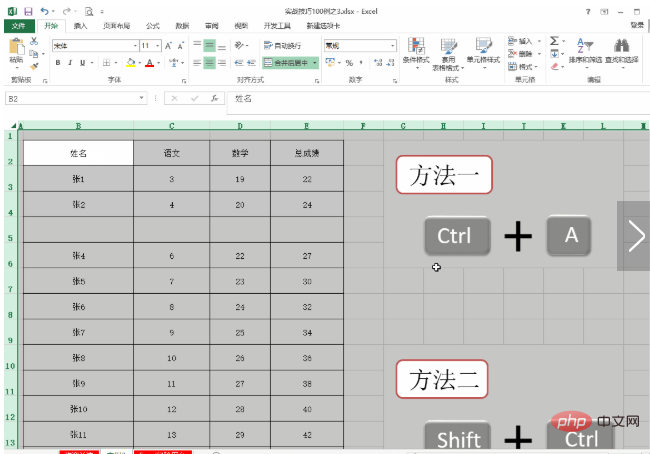
Zu diesem Zeitpunkt kann Methode zwei ins Spiel kommen. Wählen Sie die erste Spalte aus.
Umschalt-Strg-Taste [nach rechts]
Umschalt-Strg-Taste [nach unten]
Wenn Sie auf leere Zeilen und Spalten stoßen, wiederholen Sie den obigen Vorgang, um alle Daten mit Ausnahme der leeren Tabelle zu kopieren (die leere Tabelle in der Mitte wird kopiert)
Weitere Excel-bezogene Artikel für technische Artikel , besuchen Sie bitte die Spalte Excel Basic Tutorial!
Das obige ist der detaillierte Inhalt vonSo wählen Sie alles in Excel aus. Für weitere Informationen folgen Sie bitte anderen verwandten Artikeln auf der PHP chinesischen Website!

